iPad 使用手册
- 欢迎使用
-
-
- 兼容 iPadOS 26 的 iPad 机型
- iPad mini(第 5 代)
- iPad mini(第 6 代)
- iPad mini (A17 Pro)
- iPad(第 8 代)
- iPad(第 9 代)
- iPad(第 10 代)
- iPad (A16)
- iPad Air(第 3 代)
- iPad Air(第 4 代)
- iPad Air(第 5 代)
- 11 英寸 iPad Air (M2)
- 13 英寸 iPad Air (M2)
- 11 英寸 iPad Air (M3)
- 13 英寸 iPad Air (M3)
- 11 英寸 iPad Pro(第 1 代)
- 11 英寸 iPad Pro(第 2 代)
- 11 英寸 iPad Pro(第 3 代)
- 11 英寸 iPad Pro(第 4 代)
- 11 英寸 iPad Pro (M4)
- 11 英寸 iPad Pro (M5)
- 12.9 英寸 iPad Pro(第 3 代)
- 12.9 英寸 iPad Pro(第 4 代)
- 12.9 英寸 iPad Pro(第 5 代)
- 12.9 英寸 iPad Pro(第 6 代)
- 13 英寸 iPad Pro (M4)
- 13 英寸 iPad Pro (M5)
- 设置基础功能
- 让 iPad 成为你的专属设备
- 在 iPad 上简化工作流程
- 充分利用 Apple Pencil
- 为儿童自定义 iPad
-
- iPadOS 26 的新功能
-
- 快捷指令
- 提示
- 版权和商标
在 iPad 上的“时钟”中设定闹钟
你可以将 iPad 用作闹钟,还可以直接让 Siri 为你设定闹钟。闹钟可设定在任何时间,也可在特定星期几重复。你还可以调整稍后提醒持续的时长。
Siri:你可以这样询问 Siri:“设定上午 7 点的闹钟。”了解如何使用 Siri。
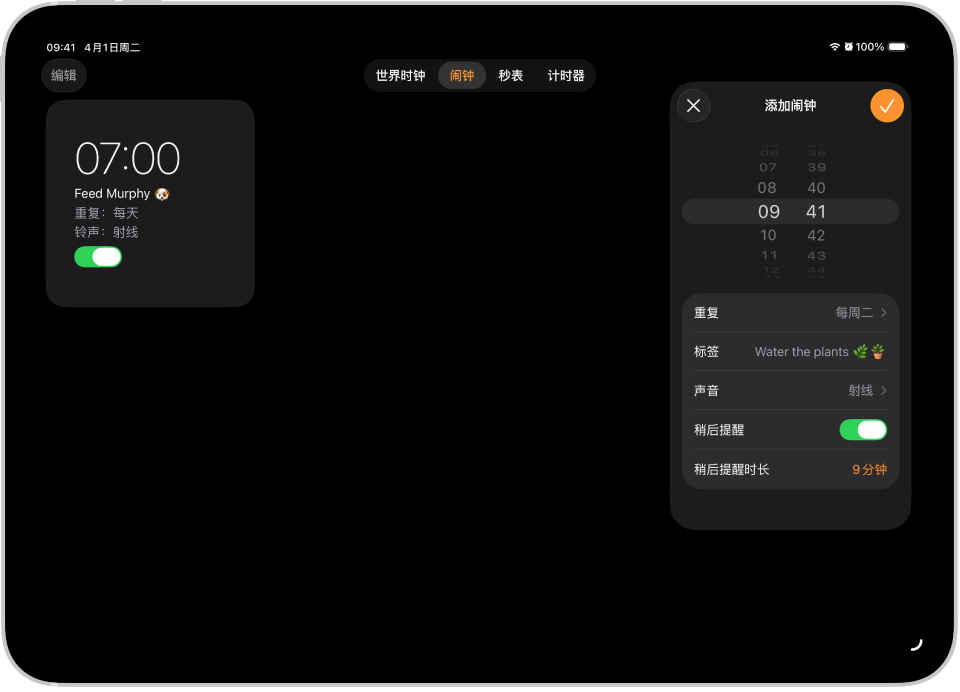
设定闹钟
在 iPad 上前往“时钟” App
 。
。轻点“闹钟”,然后轻点
 。
。设定时间,然后选取以下任一个选项:
重复:选取要让闹钟在星期几重复。
标签:给闹钟命名,例如“浇花”。
铃声:选取歌曲或电话铃声。
稍后提醒:打开以随闹钟显示“稍后提醒”按钮。
稍后提醒时长:选取闹钟要暂停多久。
轻点
 。
。
若要更改闹钟,请轻点闹钟时间。或者轻点左上方的“编辑”,然后轻点闹钟时间。
更改闹钟音量
关闭闹钟
在 iPad 上前往“时钟” App
 。
。轻点“闹钟”。
轻点闹钟时间下方的按钮。
移除闹钟
在 iPad 上前往“时钟” App
 。
。轻点“闹钟”。
轻点左上方的“编辑”,轻点
 ,然后轻点
,然后轻点  。
。
感谢您的反馈。